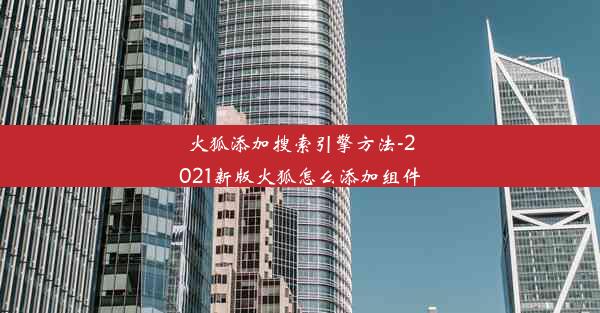谷歌浏览器不能设为默认_谷歌浏览器设置为默认浏览器失败
 谷歌浏览器电脑版
谷歌浏览器电脑版
硬件:Windows系统 版本:11.1.1.22 大小:9.75MB 语言:简体中文 评分: 发布:2020-02-05 更新:2024-11-08 厂商:谷歌信息技术(中国)有限公司
 谷歌浏览器安卓版
谷歌浏览器安卓版
硬件:安卓系统 版本:122.0.3.464 大小:187.94MB 厂商:Google Inc. 发布:2022-03-29 更新:2024-10-30
 谷歌浏览器苹果版
谷歌浏览器苹果版
硬件:苹果系统 版本:130.0.6723.37 大小:207.1 MB 厂商:Google LLC 发布:2020-04-03 更新:2024-06-12
跳转至官网

谷歌浏览器不能设为默认_谷歌浏览器设置为默认浏览器失败原因及解决方法
在现代网络生活中,谷歌浏览器因其强大的功能和便捷的操作而受到许多用户的喜爱。有些用户在尝试将谷歌浏览器设为默认浏览器时遇到了困难,导致无法成功设置。本文将针对这一问题进行分析,并提供相应的解决方法。
一:问题概述
当用户尝试将谷歌浏览器设为默认浏览器时,可能会遇到以下几种情况:
- 系统提示无法设置默认浏览器
- 浏览器无法打开网页链接
- 其他应用程序无法调用谷歌浏览器打开链接
二:原因分析
导致谷歌浏览器无法设为默认浏览器的原因可能包括以下几个方面:
- 系统设置问题:系统默认浏览器设置被更改,或者存在其他浏览器被错误地设置为默认浏览器。
- 浏览器自身问题:谷歌浏览器可能存在bug或损坏,导致无法正常设置。
- 安全软件干扰:某些安全软件可能会阻止浏览器被设为默认浏览器。
三:检查系统设置
用户可以检查系统设置,确保没有其他浏览器被错误地设置为默认浏览器。以下是检查和修改系统设置的步骤:
- 在Windows系统中,点击开始菜单,选择设置。
- 在设置界面中,选择系统。
- 点击默认应用。
- 在Web浏览器选项下,找到并选择Google Chrome。
- 确认谷歌浏览器已设置为默认浏览器。
四:修复浏览器问题
如果系统设置没有问题,可以尝试以下方法修复浏览器问题:
- 重启计算机:有时候,简单的重启可以解决一些临时性的问题。
- 更新浏览器:检查谷歌浏览器是否为最新版本,如有更新,请及时更新。
- 重置浏览器设置:进入谷歌浏览器的设置,找到高级选项,然后选择重置和清理浏览数据。
五:检查安全软件
如果用户安装了安全软件,可以尝试以下方法检查安全软件是否干扰了浏览器设置:
- 暂时禁用安全软件:在安全软件中找到实时保护或防火墙选项,将其暂时关闭,然后尝试再次设置默认浏览器。
- 修改安全软件设置:在安全软件中查找有关浏览器设置的选项,确保谷歌浏览器没有被禁止。
六:使用第三方工具
如果以上方法都无法解决问题,用户可以尝试使用第三方工具来帮助设置默认浏览器。例如,可以使用默认程序工具或浏览器选择器等软件。
七:联系客服
如果以上方法都无法解决问题,建议用户联系谷歌浏览器客服或社区论坛寻求帮助。客服人员可能会提供更专业的解决方案。
八:总结
谷歌浏览器不能设为默认浏览器是一个常见问题,但通常可以通过检查系统设置、修复浏览器问题、检查安全软件或使用第三方工具等方法来解决。希望本文能帮助到遇到这一问题的用户。